Win10清除u盘使用痕迹的操作方法!
发布时间:2017-04-06 20:23:18 浏览数:
在Win10系统中该如何清理U盘使用痕迹呢?下面小编给大家分享下清理方法。
步骤:
1、按下键盘上的“Win+R”快捷键打开运行,输入“regedit”点击确定,启动注册表;
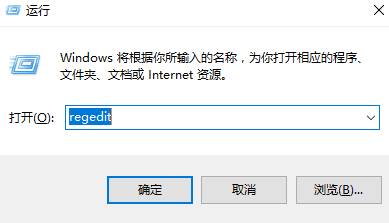
2、依次点击“编辑-查找”;
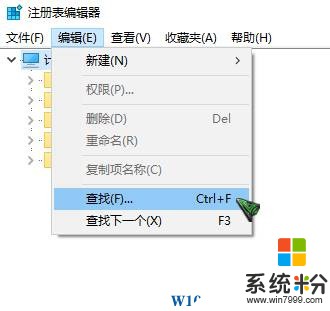
3、将“值”和“数据”选项的勾去掉,保留“项”,将【完全匹配】的勾也去掉,输入“usbstor” 点击【查找下一个】;
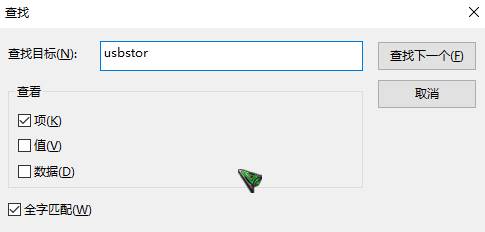
4、找到带有“x86_usbstor.”有关的项,单击右键,选择【删除】即可。
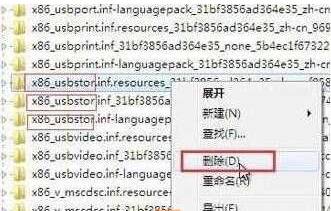
完成操作后就成功将系统中U盘使用痕迹清理干净了。
步骤:
1、按下键盘上的“Win+R”快捷键打开运行,输入“regedit”点击确定,启动注册表;
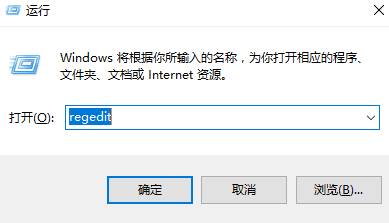
2、依次点击“编辑-查找”;
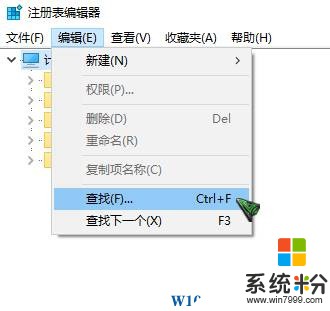
3、将“值”和“数据”选项的勾去掉,保留“项”,将【完全匹配】的勾也去掉,输入“usbstor” 点击【查找下一个】;
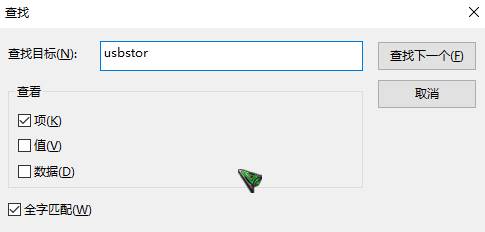
4、找到带有“x86_usbstor.”有关的项,单击右键,选择【删除】即可。
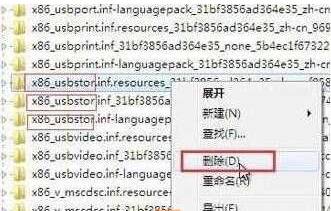
完成操作后就成功将系统中U盘使用痕迹清理干净了。